FAQs para Concessionários
Sobre o Portal Mapit e Honda Plus
O que é Mapit?
Mapit é uma aplicação e um dispositivo físico concebido para seguir a sua bicicleta. Mapit permite-lhe saber onde está sempre a sua bicicleta através da sua aplicação móvel disponível. O aplicativo alerta-o se alguém mover a sua bicicleta, permite-lhe exportar as suas melhores rotas, ver as estatísticas das suas viagens, registar as suas revisões e manutenção efectuada. Mapit melhora a experiência do cliente e aproxima-o tanto do seu concessionário como da sua bicicleta.
O que é o Portal HondaPlus?
O Portal HondaPlus para o concessionário é o portal hondaplus.mapit.me. Esta é uma plataforma exclusiva para concessionários oficiais Honda. O portal é uma plataforma de onde são gerados os leads, as propostas de venda, as sessões de demobikes e os registos dos serviços Honda Plus e Mapit dos clientes. As marcações e reparações solicitadas pelos utilizadores Mapit são também geridas e os registos dos utilizadores podem ser acedidos em qualquer altura. Além disso, o concessionário pode acompanhar os seus registos e marcações de oficina graças à análise dos dados fornecidos no painel de instrumentos no ecrã inicial.
Quais são os benefícios para o concessionário?
- Fidelização: permite ao concessionário estabelecer uma relação a longo prazo com o cliente através de um canal amigável, como a aplicação Mapit, estimulando a fidelidade à marca e ao concessionário.
- Dados dos clientes: com Mapit, são obtidos muitos mais dados sobre o cliente, como o uso da moto e um perfil mais elaborado do mesmo.
- Captação de clientes para a oficina: Mapit permite automatizar a gestão de marcações de revisão e manutenção, graças à aplicação e ao portal, para aumentar a frequência de visitas ao revendedor oficial.
- Maior segurança das motos Honda: o serviço aumenta o valor adicional da moto, melhorando assim a sua percepção na venda. Mapit diminui consideravelmente a possibilidade de a moto ser roubada, o que a torna percebida como uma compra mais segura.
- Melhor conversão no funil de vendas: a gestão simplificada permitida pelo portal melhora os dados de vendas. Os documentos impressos asseguram a consistência das propostas de venda e ajudam o cliente a acelerar a sua tomada de decisão.
Como funcionam as garantias e logística?
- Mapit é distribuído aos concessionários através de LVT em caixas de 15 unidades.
- A Honda enviará as quantidades a cada concessionário de acordo com os seus pedidos no portal.
- Os concessionários devem instalar e vender os dispositivos antes de um ano a partir da data de entrega do lote no armazém da Honda. Se esta data for superada, o concessionário não poderá instalar o dispositivo, que será desactivado e sem qualquer possibilidade de reactivação. Por este motivo, recomenda-se manter uma boa gestão de stocks no concessionário, com base no FIFO (o primeiro dispositivo a entrar no concessionário é o primeiro a ser instalado, e assim sucessivamente).
- As unidades desactivadas ou defeituosas serão devolvidas à Honda de acordo com o sistema habitual de garantias.
- Os dispositivos Mapit têm uma garantia de 3 anos de acordo com a lei de garantias de 2022.
Início
O que é o dashboard?
Na página principal do portal Honda Plus hondaplus.mapit.me, podemos ver a análise de dados do concessionário Pode aceder a esta informação a partir de qualquer lugar do portal, clicando no logotipo Honda Plus Portal. A informação é atualizada diariamente e pode ser consultada por datas, basta clicar no seletor de calendário.
A informação disponível está dividida em cinco seções: Honda Plus, Leads, Propostas de venda, Demo Bikes e Registo serviços. Pode consultar os dados do seu concessionário de uma só vez e isso permitir-lhe-á saber se está perto dos seus objetivos de vendas.
Onde posso encontrar as notícias?
Na seção da direita, há a seção de notícias, onde as comunicações e novidades mais importantes interessantes ao concessionário são coletadas. Em algumas notícias, há um link com explicações mais detalhadas.
Leads
Como se cria um lead?
Os leads são gerados através do call center da Honda. Por enquanto, não é possível criar leads manualmente.
O que é a lista de leads?
É a lista onde os leads gerados para o seu concessionário são recebidos e podem ser consultados.
Quais são os Status de Leads?
- Novo: quando entra um novo lead e não foi realizada nenhuma ação sobre ele.
- A trabalhar: quando um comentário é adicionado a um lead.
- Proposta de venda criada: quando uma oferta é criada a partir da lista ou do lead, por isso está vinculada a ele.
- Perdido: status manual para marcar o lead que não terminará nem em oferta nem em venda.
Como criar uma proposta de venda a partir de um lead?
pode criar uma proposta de venda vinculada a um lead a partir da lista ou da ficha do mesmo. Ao clicar em “Criar”, o formulário de criação é aberto com os dados vindos do lead preenchidos.
Como aceder ao perfil do lead?
Pode aceder ao perfil do lead clicando em ações ou na lista, onde está toda a informação sobre o mesmo e o cliente a quem está dirigido. Além disso, é possível adicionar comentários internos, criar ou ver uma proposta de venda vinculada e marcá-lo como perdido.
Propostas de venda
Como criar uma proposta de venda?
Para proceder à criação de uma nova proposta de venda de uma moto, com os seus respectivos complementos e serviços, a um potencial cliente, devem ser seguidos os seguintes passos:
Passo 1: Introduzir o número de telemóvel do cliente para criar uma nova proposta de venda
Para lançar a proposta de venda, o número de telemóvel do cliente deve ser introduzido. Ao clicar em continuar, o sistema irá procurar o cliente na base de dados, preenchendo seus dados automaticamente caso o encontre.
Passo 2: Dados do cliente
No caso de um novo cliente, devem ser introduzidos pelo menos os dados obrigatórios do cliente:
- Nome e Sobrenome
- Telemóvel: É mantido da pesquisa anterior
- Província: Por defeito é a do concessionário, mas pode editá-lo.
- Marcar as caixas de seleção de acordo com o cliente dar consentimento ao tratamento dos seus dados para realizar a proposta de venda e ter lido e aceite a política de privacidade
- Atendido por: Dados do vendedor que está logado no portal são introduzidos automaticamente
Passo 3: Dados da moto
É necessário preencher, pelo menos, os detalhes obrigatórios da moto relativamente à qual a proposta de venda está a ser feita:
- Modelo: aparece um menu dropdown para selecioná-lo
- Descrição: ano ou cor. Se houver apenas uma, será aplicada por defeito e não aparecerá no menú.
- Precio tarifa CCAA: Não aplicável
Os campos opcionais pertencem a:
- Campanha Honda: uma campanha Honda pode ser aplicada a um modelo específico de motocicleta.
- Campanha Dealer: um código de referência e um desconto em porcentagem ou valor podem ser adicionados ao preço de tabela da motocicleta se alguma campanha promocional da própria concessionária tiver sido aplicada.
Finalmente, os seguintes campos são preenchidos automaticamente:
- Preço: é preenchido de acordo com o modelo e a descrição..
- Preço da moto: Preço da moto.
Passo 4: Complementos e serviços
Neste ecrã, é possível adicionar os diferentes complementos e serviços contratados pelo cliente, assim como o preço de registo de matrícula.
- Matrícula: Pode adicionar o preço de registo de matrícula e um desconto, tanto em percentagem como em valor absoluto.
- Acessórios: Até 14 complementos e pacotes podem ser aplicados se o modelo selecionado estiver disponível. Cada um com seu preço e desconto respectivo. Em “Preço Total de Acessórios”, é calculado o total de todos os complementos e pacotes com todos os descontos aplicados.
- Serviços: Neste seção, pode ser selecionado se a oferta incluirá Mapit e/ou Honda Plus. Com o último, é desbloqueado Honda Seguros e Honda Finance. Em cada serviço, existe um botão com mais informações para explicar ao cliente. As seguintes combinações podem ser seleccionadas:
-
- Honda Plus
- Mapit
- Honda Plus + Mapit
- Honda Plus + Mapit + Honda Seguros
- Honda Plus + Mapit + Honda Seguros + Honda Finance
- Honda Plus + Mapit + Honda Finance
- Honda Plus + Honda Seguros
- Honda Plus + Honda Seguros + Honda Finance
- Honda Plus + Honda Finance
Finalmente, ao seleccionar Honda Seguros, deve escolher a cobertura desejada, cujo montante dependerá da província e da data de nascimento do tomador do seguro:
- Seguro contra terceiros + assistência em viagem, a partir do km 0
- Seguro contra todos os riscos, com franquia (Seguro Ampliado do processo de registo)
- Seguro ampliado a terceiros com cobertura por roubo e incêndio, com franquia (Seguro Ampliado do processo de registo).
Nota: Os ajustes de financiamento podem ser editados na secção Honda Financial Services depois do Preço Total ter sido gerado.
Passo 5: Preço total
Na última etapa da criação da proposta de venda, podem ser encontradas as seguintes secções:
- Moto entregue pelo cliente: No caso de um cliente entregar a sua antiga moto como parte da compra, deve ser anotado nesta secção. O valor da mota será subtraído da futura compra.
- Preço total: “Preço antes de descontos” que se refere à soma de todos os montantes originais e “Descontos totais aplicados”, que é a soma de todos os descontos aplicados na proposta de venda, são calculados automaticamente. No entanto, no campo “Desconto adicional”, pode ser adicionado um desconto igual ou superior ao calculado acima, e será, portanto, adicionado ao valor anterior.
- Notas cliente: Podem-se adicionar notas até 395 caracteres.
- Estado da proposta de venda: Antes da venda ser finalizada, o seu estado pode ser alterado dentro das seguintes opções:
- Pendente: O cliente ainda não manifestou se vai aceitar a proposta de venda ou não e ainda não fez a reserva nem o pagamento da moto. Neste caso, a probabilidade da venda deve ser indicada: alta/baixa
- Aceite: O cliente manifestou que aceita a proposta de venda e deixou uma reserva ou pagamento e sinal.
- Venda concluída: O cliente aceitou a cotação e comprou a moto.
- Rejeitado: O cliente manifestou que não aceita a proposta de venda.
Passo 6: Calculadora financeira
Uma vez obtido o preço total da proposta de venda, se Honda Financial Services tiver sido seleccionada na etapa 4, aparece um formulário com uma proposta de financiamento. Os valores no formulário são automaticamente preenchidos com base em parâmetros internos da calculadora, definidos pela Honda. Ainda assim, será possível editar alguns campos para ajustar o financiamento.
Dependendo do modelo do veículo, podem haver dois modos de financiamento:
- Convencional, em que o pagamento é distribuído em 36 prestações iguais.
- Opções, para veículos maiores, em que o pagamento é repartido por 36 prestações mais uma prestação final mais elevada pelo preço do veículo garantido no momento (definida como uma percentagem fixa que é calculada automaticamente).
Adicionalmente, os seguintes campos podem ser modificados:
- PVP, que não pode exceder o montante total da proposta de venda.
- Entrada, que deve ser superior a uma percentagem da proposta de venda total, que é pré-definida num parâmetro interno da calculadora financeira.
- Seguro de protecção de pagamento, que aumentará a cota se seleccionado.
Passo 7: Proposta de Venda
Uma vez concluídas todas as etapas, obtém-se a proposta de venda resumida para o cliente, que pode ser descarregada para envio por correio ou impressa para entrega em mão. A partir deste ponto, a proposta de venda será guardada, mas pode ser editada. Além disso, pode ser transformado num registo através de “Criar registo de serviço” com todos os dados recolhidos.
Para terminar a proposta de venda e aceder à lista de propostas existentes, clicar no botão “Concluir”.
Neste ecrã, o Concessionário pode também acrescentar os seus próprios comentários sobre a proposta de venda. Estes comentários não estão de forma alguma incluídos na proposta de venda, e são para uso interno do Concessionário. Podem servir como lembretes, notas para o futuro, etc.
*NOTA: Não aplicável Desta forma, a proposta de venda pode ser criada da mesma forma, mas num formato mais rápido e simples.
O que é a lista?
A seção “Lista” mostra todas as propostas de venda efectuadas, ordenadas por data. A informação básica é apresentada para cada uma delas, sendo possível filtrá-las por estado, ou procurá-las por quaisquer dados, tais como modelo ou número de proposta. Individualmente, podemos realizar acções em cada uma das propostas de venda:
- Ver: Permite acceder a los detalles de la oferta.
- Editar: Permite-lhe alterar a informação contida na proposta de venda.
- Criar : Inicia o processo de registo a partir dos dados da proposta de venda.
- Imprimir: Para entregar a proposta em mão ao cliente.
- Descarregar: Em formato PDF, para uso interno ou para enviar ao cliente.
- Enviar por email: Enviar por email ofertas em estado Pendente, as quais o cliente pode aceitar ou rejeitar diretamente do mesmo email.
- Adicionar comentário: Adicionar ou ver comentários privados sobre a proposta de venda.
- Alterar o estado da proposta de venda: Tanto a probabilidade (alta ou baixa) como o estado global da proposta.
Quais são os estados das propostas de venda?
Estados manuais:
- Pendente: O cliente ainda não manifestou se vai aceitar a proposta de venda ou não.
- Aceite: O cliente manifestou que aceita a proposta de venda e deixou uma reserva ou pagamento e sinal.
- Rejeitada: O cliente manifestou que não aceita a proposta de venda
Estados automáticos:
- COI criado: Sigla para ‘Customer Order Identification’, refere-se ao estado quando, uma vez feita a solicitação de entrega, esta é aprovada e o COI é criado.
- Proposta: Quando a concessionária fez o pedido.
- Confirmada: Quando a Honda aceitou e confirmou o pedido.
- Faturada: Quando a motocicleta foi faturada para a concessionário.
- Venda completada: Quando a moto é entregue fisicamente ao concessionário.
Demo Bikes
O que contém a secção de Demo Bikes?
- Registo: Encontra-se na secção Parque Demobike, à direita, no botão verde “Registo Demobike”. Permite-lhe registar um novo veículo como uma Demo Bike ou como uma moto de serviço. Esta secção está disponível apenas para administradores de concessionários.
- Parque: Apresenta a lista de todas as motos de prova e de serviço no concessionário. Na secção sobre acções (…) pode iniciar o processo de cessão e aceder às informações da Demo Bike.
- Sessões em curso: Apresenta a lista das sessões actuais que tem o concessionário e as acções pendentes a serem tomadas, se aplicável.
Como posso registar uma Demo Bike ou uma moto de serviço?
Na secçãoParque, clicar no botão verde “Registo Demo Bike” e introduzir todos os detalhes da moto, indicando se se trata de uma Demo Bike ou não. Bike ou de uma moto de serviço (no caso de registar uma Demo Bike pode excepcionalmente ser concedida como cortesia no processo de cessão). Além disto, será obrigatório que esta tenha um dispositivo mapit Mapit instalado. Uma vez registado, poderá visualizar-se na secção Parque.
Como posso criar uma cessão a um cliente?
Para ceder uma moto a um cliente como teste ou moto de serviço, precisamos de aceder ao Parque para consultar as que estão disponíveis. Ao clicar em‘Acções’, podemos criar uma cessão.. Se o utilizador estiver na base de dados, será suficiente introduzir o seu número de telefone. Depois de completar os dados do cliente e da moto de teste, será enviado um email ao cliente. para que aceite as condições de entrega da moto. O processo também pode ser realizado em papele deve ser marcado como ‘Assinado manualmente’.
Quando se cede uma moto, como é que funciona o processo de devolução?
Teremos de aceder à lista de sessões, procurar a moto ou o cliente e sele ccionar a acção ‘Realizar devolução’. A informação sobre a devolução da moto será actualizada introduzindo a informação sobre a mesma.Neste momento, será enviado umemailpara que o cliente assine a devolução da moto de teste.. Este processo também pode ser feito em papel e deve ser marcado como ‘Assinado em papel’.
O que significam os diferentes estados marcados com cores?
Na secção Parque encontramos os seguintes estados:
- Disponível: A mota pode ser cedida a um cliente.
- Não disponível: Estado manual, onde o concessionário indica que a moto não está disponível para realizar sessões, seja devido a uma reparação ou por qualquer outro motivo que considere.
- Cedida: A moto está actualmente cedida.
- Baixa: Trata-se de uma moto que se deu de baixa
Na secção Lista de Sessões podemos encontrar:
- Falta assinatura de entrega: A ‘Cessão’ foi criada mas o cliente ainda não aceitou as condições de entrega. Enviar um recordatório por email ao cliente, para assinar digitalmente a entrega da moto ou marcá-la como assinada em papel.
- Falta devolução: Estado em que a moto é entregue ao cliente. No final, deve ser assinalado o seguinte ‘Realizar devolução’.
- Falta assinar devolução: A devolução foi registada, mas o cliente ainda não aceitou as condições de devolução. Permite-lhe enviar um recordatório por email ao cliente, para assinar a devolução da mota ou marcá-la como assinada em papel.
Como posso consultar informações sobre uma moto, um cliente ou uma cessão passada?
Na secção Parque , ao clicar numa moto, pode consultar o ficheiro da mesma. Aqui, podemos aceder a toda a informação actualizada da moto e à lista de todas as sessões que foram efectuadas com esta.
Além disso, várias acções podem ser realizadas a partir deste separador, como por exemplo:
- Marcar uma Demo Bike como disponível ou não disponível
- Remover a Demo Bike
- Passar ‘Demo Bike’ a ‘Moto de substituição’
- Baixa da Demo Bike
Como posso indicar que uma moto não está disponível, por algum motivo?
Selecionando a opção Desactivar Demo Bike, as novas regras impedem a criação de sessões enquanto a moto não estiver operacional por qualquer motivo. Uma moto desactivada deve ser activadapara voltar a criar sessões.
Como posso editar ou apagar uma demobike do meu parque?
Uma vez que não é possível alterar os dados de uma Demo Bike, em caso de erro durante o registo, é melhor apagá-la e registá-la novamente. Usando a opção Remover Demo Bike uma Demo Bike pode ser removidadesde que não tenha sessões criadas. Caso não seja possível eliminá-la por ter sessões, será necessário contactar a Mapit para modificar os dados da demobike.
É possível anular uma Demo Bike?
No final do período experimental de uma Demo Bike ou do período de utilização de uma moto de serviço, pode anular a presença da mesma no parque, clicando na opção Baixa de moto. Pode então ser transferida a um cliente através de uma venda ou tornar-se uma moto de serviço para a oficina. O passo contrário não será possível.
É necessário anular o registo de uma Demo Bike para a vender ou transferir?
Sim, isto é necessário para libertar o número de chassis e o código do dispositivo Mapit e assim poder ser transferida ou vendida a um cliente.
Perderei o meu historial de sessões quando anular o registo de uma Demo Bike?
Não. Quando uma Demo Bike é anulada, o número do chassis e o código do dispositivo mapit são libertados para que possam ser usados novamente numa venda ou transferência. No entanto, a moto ainda será visível no parque de Demo Bike no estado “Anulada”, de modo a que seja possível aceder aos seus dados e registo de sessões.
Posso registar uma Demo Bike anulada na Honda Plus Mapit?
As Demo Bikes retiradas (anuladas), com uma data de registo inferior a um ano, podem ser transferidas a um cliente e podem incluir um contrato Honda Plus Mapit. Isto é realizado através da secção Solo Mapit > Ex Demo Bike. O registo deve ser efectuado como qualquer outra nova moto a partir da introdução do número de chassis. Durante o processo, o sistema detectará que se trata de uma Demo Bike anulada e carregará automaticamente os dados de registo e o código Mapit.
Posso registar apenas Mapit a partir de uma Demo Bike dada de baixa?
As Demo Bikes retiradas (dadas de baixa), independentemente da data de matriculação, podem ser transferidas para um cliente com o dispositivo mapit. O registo será efectuado como qualquer outra moto transferida, começando com a introdução do número do chassis. Durante o processo, o sistema detectará que se trata de uma Demo Bike anulada e carregará automaticamente os dados de matrícula e o código Mapit.
Registo serviços
Como fazer um registo Honda Plus Mapit?
Para efetuar um novo registo de Honda Plus com ou sem Mapit, clique em “Honda Plus Mapit”. Para realizar o registo de uma nova Honda, o concessionário deverá ter os dados da moto e, no caso de o cliente ter decidido desfrutar das vantagens oferecidas pelo Mapit, não será necessário que o cliente se tenha pré-registado através da web ou da app.
O processo de registo tem sete etapas:
Passo 1: Dados da Moto
Nesta etapa, a informação básica da moto, tal como o número de chassis, número de registo ou modelo da moto deve ser preenchida.
Ao introduzir o número de chassis, há 3 possíveis situações:
- Este chassis pode ter Honda Plus: Podemos continuar introduzindo os seguintes dados tais como a matricula, chave, número de proposta ou revendedor, se necessário. O modelo da mota já estará relacionado, dependendo do número do chassis.
- O número de chassis já pertence a um usuário: Isto porque a mota já foi registada, por isso o registo já está em curso. Pode consultar este registo na secção “Registos em curso”.
- Este chassis NÃO pode ser equipado com o Honda Plus: neste caso, apenas o Mapit pode ser ativado sem o Honda Plus. Se desejar activar Honda Plus, recomenda-se que fale directamente com o seu representante de vendas Honda.
*No caso de registar um Demo Bike, pode ser indicado neste ecrã. Se for este o caso, o processo é simplificado, uma vez que não é necessário introduzir os dados do concessionário, que são preenchidos automaticamente. Além disso, os últimos ecrãs são omitidos porque deixam de ser necessários. O registo de uma Demo Bike é automaticamente confirmado e arquivado.
Passo 2: Serviços contratados
Nesta etapa, os serviços contratados pelo cliente devem ser seleccionados. Se desejar Mapit, será necessário inserir o código do dispositivo para vinculá-lo à moto
Neste ponto, o processo dependerá se Mapit foi contratado ou não:
- Não foi contratado Mapit:: Após selecionar a combinação de serviços, clique em continuar.
- Foi contratado Mapit: Será necessário inserir o número de Mapit associado à motocicleta no formato 11111-22222-33333. Este processo é necessário para continuar.
*As opções seleccionadas são mostradas a vermelho e as não seleccionadas a cinzento.
Passo 3: Dados do utilizador
Independentemente de ter contratado ou não o Mapit, nesta seção é necessário inserir o endereço de email do usuário. Se o usuário se tiver registado previamente na aplicação Mapit, ao clicar em continuar, os dados do usuário serão preenchidos automaticamente. Caso contrário, devem ser introduzidas manualmente.
O IBAN será obrigatório se o usuário tiver selecionado Mapit + Honda Seguro ou Mapit + Seguro Ampliado. Se nenhuma destas opções tiver sido seleccionada, o IBAN é opcional.
Também existe a possibilidade de continuar sem o endereço de email, caso o usuário não tenha um, mas apenas nos casos em que não selecionou Mapit.
Passo 4: Resumo
Uma vez introduzidos todos os dados do cliente, será exibido um ecrã que resume toda a informação sobre o cliente, a moto e os serviços contratados. Neste ponto, é importante verificar se todos os dados estão correctos, uma vez que não podem ser modificados a partir deste ponto.
Se forem detectados quaisquer erros, é possível retroceder para os modificar.
Passo 5: Mapit
Nesta seção, temos a opção de enviar um email automático, lembrando ao usuário que deve transferir a aplicação para se registar em Mapit e finalizar o processo. Se o usuário já se tiver registado, podemos continuar com o processo sem enviar um email.
Passo 6: Assinatura de contratos
Caso o usuário contrate o serviço Honda Plus, neste ecrã o usuário deve assinar a documentação legal para completar o registo. Estão disponíveis duas opções:
- Assinatura digital: Um email é automaticamente enviado ao usuário para assinar todos os documentos necessários online.
- Assinatura em papel: Ao clicar no ícone Honda Plus, irá descarregar o contrato Honda Plus, em formato PDF para impressão, com os dados do usuário. Se o IBAN estiver disponível, o contrato SEPA deve também ser assinado. Estes documentos devem ser assinados à mão pelo usuário, e a caixa de confirmação deve ser marcada uma vez assinados, para que o sistema tenha provas de que o processo foi concluído.
Passo 7: Finalizar o registo
Neste último ecrã, podemos verificar o estado do registo que está a ser efectuado com o cliente. Deste modo, poderemos verificar se o cliente já assinou os documentos e se já se registou em Mapit.
Ao clicar em …, podemos realizar várias acções para encorajar que o processo de registo seja completado correctamente (explicado no ponto seguinte).
Como fazer um registo apenas Mapit?
Registar um dispositivo Mapit sem ter Honda Plus. Há 3 casos:
- Motos novas: Para as motos novas que desejem Mapit sem Honda Plus, este processo de registo (semelhante ao original) é necessário.
- Motos usadas: Motos que não são novas, mas que desejam instalar um dispositivo Mapit. O número do chassis da moto deve ser introduzido de forma a associá-la à moto já existente.
- Outro tipo de veículos e outras marcas: Para vender um Mapit para outros tipos de veículos ou marcas. Basta introduzir o IMEI do dispositivo.
Que posso fazer em Registos em curso?
No item “Registos em curso”, poderemos verificar o estado de todas os registos abertos e filtrar por aqueles pendentes de assinatura ou pendentes de registo em Mapit. Da mesma forma, no menu drop down, podemos contatar automaticamente o usuário para que este possa levar a cabo as restantes ações do processo.
- Arquivamento de registo: Arquivo de registos completados com sucesso.
- Enviar convite para registo no Mapit: Reenvia ao usuário por email o convite para transferir a aplicação Mapit (iOS e Android).
- Envio de documentos para assinatura digital: Envia ao usuário os documentos para completar o processo de assinatura (contrato Honda Plus e contrato SEPA se o IBAN estiver disponível).
- Descarregar documentos para assinatura em papel: Descarregar contratos Honda Plus e o contrato SEPA do usuário (se aplicável), para impressão e posterior assinatura.
- Marcar documentos como assinados em papel: Marcar documentos em papel como assinados, uma vez que o cliente o tenha feito.
- Remover o registo em curso: Remove um registo permanentemente do portal. Esta acção não pode ser anulada.
- Consultar registos arquivados: Pode consultar os registos arquivados utilizando o filtro no lado superior esquerdo desta secção.
-
Indicador Mapit comunicado
-
Coluna situada en “Registos em curso“ onde se indica se o dispositivo mapit já se comunicou ou não após a instalação.
-
O que posso fazer em Clientes com serviços?
A seção ‘Clientes’ permite-lhe filtrar e listar a informação de todos os clientes que o concessionário tenha registado na secção ‘Novo Registo’. Tem uma barra de pesquisa para facilitar a pesquisa de utilizadores por nome, email ou número de telemóvel.
Além disso, a margem onde aparecem os campos de informação pode ser classificada de acordo com o nome do cliente (por ordem alfabética), número de motos, número de dispositivo(s) ou data de criação.
Nesta mesma página, clicando no botão superior direito ‘Descarregar Excel’, é descarregado um documento Excel com toda a informação.
Ao clicar no nome do cliente, pode aceder à(s) moto(s) do cliente e ver os detalhes do mesmo.
O ficheiro da moto pode ser acedido clicando na secção da moto. Ao clicar na secção a vermelho, os dados do chassis e a data de venda, alguns dados do cliente e também os serviços seleccionados no contrato do cliente são exibidos em detalhe.
Aqui podemos ver o contrato Honda, aceder ao contrato SEPA, trocar Mapit por um cancelamento voluntário ou uma troca com ou sem garantia, instalar um dispositivo e cancelar o registo da moto.
Como imprimir o contrato SEPA?
Na informação da moto, é possível imprimir o mandato SEPA dos clientes que contrataram o Mapit e o domiciliaram clicando em “IMPRIMIR MANDATO SEPA”.
Como posso efetuar uma rescisão voluntária do usuário?
A partir da seção de motos > , é possível mudar o Mapit clicando na opção de baixa voluntária do cliente para processar a baixa definitiva do serviço Mapit. Ao seleccionar esta opção, o dispositivo é bloqueado e o cliente deixará de ter acesso à aplicação.
Como proceder se um dispositivo precisar de ser substituído?
Para substituir o dispositivo, é necessário aceder à secção Honda Plus Mapit > Clientes > seleccionar o utilizador em questão > clicar na sua moto > Trocar Mapit:
Aqui terá de escolher uma destas duas opções (Nunca “Rescisão Voluntária do Usuário”):
- Substituição em garantia: o concessionário só pode proceder à substituição do dispositivo em garantia, com a devida autorização por parte de Mapit. Não há nenhum custo adicional para esta acção.
- Substituição sem garantia: esta opção deve ser seleccionada caso o dispositivo não possa ser substituído sob garantia por ter deixado de funcionar devido a um acidente ou utilização indevida. No caso de o cliente desejar um novo dispositivo, ele deverá ser pago integralmente como se fosse um acessório novo (189,95€ IVA incluído).
Uma vez efetuada a substituição, o novo dispositivo deve ser associado, seleccionando a opção “Instalar dispositivo”.
Como fazer a gestão de uma moto vendida ou roubada?
A partir da secção de informação da moto, clicar em “Cancelamento do registo da moto” para cancelar definitivamente o registo da mesma.
O que fazer se uma Demo Bike for vendida?
Quando uma Demobike é vendida a um cliente, é obrigatório que o dispositivo Mapit seja incluído na transacção.
- A moto deve ser cancelada no portal, na secção ‘Usuários’, acedendo ao cliente e seleccionando “Venda”, no separador ‘Registo de Motos’. Nunca seleccionar ‘Trocar Mapit’ no mesmo separador da moto. Uma vez cancelada por venda, o tempo restante da licença considerar-se-á extinto.
- O concessionário deverá informar o cliente que é necessário fazer o registo como novo utilizador na aplicação Mapit. Posteriormente, o concessionário deve entrar em contacto com o Mapit para gerir a mudança de nome através de atencioncliente@mapit.me, especificando que tipo de contrato foi realizado (Mapit ou Honda Plus com Mapit).
- Para tornar efectiva a mudança de dados do mapit da moto, o utilizador deverá pagar directamente à Mapit, 39,95€, correspondendo à quota anual do serviço. A cobrança será feita ao método de pagamento fornecido pelo cliente.
Em casos de contratação de um Honda Plus com Seguro, o serviço Mapit será gratuito.
Marcações e manutenção
Como funciona a gestão de marcações?
Esta secção mostra os pedidos de marcação feitos pelos clientes, através da aplicação móvel Honda Mapit. O separador Gestão de Marcações é utilizado exclusivamente para marcar a data, hora e condições da manutenção ou revisão solicitada pelo cliente.
Com referência à coluna “ESTADO”, as possibilidades são as seguintes:
- Marcação solicitada: pelo cliente e a ser agendada pelo concessionário.
- Marcação aceite: marcação confirmada pelo concessionário.
- Marcação cancelada: pelo cliente através da aplicação móvel.
Como gerir os pedidos de marcação na oficina?
A data e hora solicitadas pelo cliente para deixar a motoo na oficina.
A fim de confirmar ou remarcar uma marcação, clicar no botão de gestão correspondente.
Ao clicar no botão “Gerir”, terá acesso aos detalhes da marcação na qual são apresentadas as seguintes informações:
- Detalhes de contacto: As principais informações tanto sobre o cliente como sobre a sua moto.
- Recepção da moto: A data e a hora propostas pelo cliente.
- Retirada da moto: Permite-lhe seleccionar a retirada da moto.
- Moto de serviço: Se o cliente a tiver solicitado e se estiver disponível.
Comentários de clientes: Quaisquer comentários adicionais por parte do cliente.
Como aceitar ou modificar o pedido de um cliente para uma marcação?
A partir de ‘DETALHES DE MARCAÇÃO’ poderá ‘ACEITAR A MARCAÇÃO’ com os dados indicados pelo cliente ou, antes de os aceitar, modificar a data e/ou hora solicitada, as razões da marcação, a hora da recolha da moto (opcional) e indicar a disponibilidade da moto de cortesia no caso de ter sido solicitada (reagendamento da marcação).
Ao clicar em “ACEITAR MARCAÇÃO”, será enviada uma notificação para o telemóvel do cliente com a informação da marcação agendada.
Como eliminar uma marcação?
Se desejar eliminar uma marcação, clique no botão ‘REMOVER MARCAÇÃO’ e o cliente receberá uma notificação. Uma vez apagada, deixará de aparecer na lista de marcações.
Esta operação só deve ser utilizada nos casos em que seja estritamente necessária e recomenda-se que seja realizada de acordo com o cliente (por exemplo, se se souber que o cliente não comparecerá).
Como gerir as reparações?
Uma vez agendada, na secção ‘MARCAÇÕES’, esta também aparecerá como reparação pendente na secção ‘REPARAÇÕES’. Em ‘REPARAÇÕES’, são geridos apenas a manutenção e os trabalhos previamente programados em ‘MARCAÇÕES’.
O que devo fazer se quiser reagendar uma marcação já aceite?
Se for necessário reagendar a marcação, pode voltar para o separador ‘MARCAÇÕES’. Até que a manutenção ou revisão seja indicada como tendo sido realizada em REPARAÇÕES ou a marcação seja eliminada, aparecerá em ambas as abas e pode, portanto, ser modificada.
Como completar uma reparação?
Uma vez que o cliente tenha levado a sua moto para a oficina e o trabalho tenha sido realizado, o concessionário deve indicar que a reparação foi concluída. Antes de mais, é necessário clicar no ícone da reparação específica e preencher os dados correspondentes nos detalhes da reparação.
Para notificar o cliente de que a moto está pronta, deve clicar no botão “PASSAR REPARAÇÃO”. Se uma data e hora de recolha e/ou o custo total da reparação tiverem sido indicados, esta informação também será incluída na notificação enviada ao cliente.
Como remover uma reparação?
Caso a reparação não possa ser efectuada devido a não comparência ou por qualquer outro motivo, deve aceder à marcação a partir da secção ‘MARCAÇÕES’ e elimina-la (ver “Como eliminar uma marcação”). Isto removerá a reparação da secção ‘REPARAÇÕES’.
Pedidos Mapit
Como posso fazer um pedido?
Esta ação é disponível apenas para usuários com o papel de “Administrador”. Para efectuar um pedido de dispositivos Mapit, vá a “Pedidos Mapit”, localizado no menu pendente no lado direito do ecrã. Depois, selecione a quantidade múltipla de 15 unidades, indique o solicitante e clique em “Realizar pedido”.
Quem gere os pedidos?
Toda a gestão é realizada através do LVT. O pedido tem que ser validado pela Honda.
Quais são os estados do pedido e onde os encontrar?
No apartado “Historial de Pedidos Mapit” é possível ver todos os pedidos com o seu respectivo estado.
- Solicitado: Quando a solicitação foi feita corretamente, mas ainda não foi confirmada.
- Aceite: Cuando se aceita o pedido desde Honda.
- Enviado: Quando o pacote de unidades solicitadas é enviado ao concessionário.
- Cancelado: Cuando Honda cancela un pedido enviado y facturado.
- Negado: Quando a Honda recusa a solicitação de pedido feita.
O que fazer se cometi um erro no pedido?
En caso de erro ao realizar um pedido, ele pode ser cancelado sempre que estiver no estado solicitado, a partir do histórico de pedidos Mapit.
Instalação e montagem
Que se inclui con Mapit M304 y quais são as precauções de uso?
O que é que está incluído na caixa?
- 15 dispositivos de localização Honda Mapit
- 2 autocolantes por Honda Mapit com o número de identificação de cada um.
Que material é necessário para instalar o dispositivo mapit?
- Ferramentas para desmontar as peças das motos.
- Fita cola dupla face ou abraçadeiras para fixar o dispositivo e os cabos.
- Manga retráctil para o caso de necessitar de cortar e emendar cabos.
Precauções antes de instalar mapit
As instruções seguintes destinam-se a evitar a redução da vida útil do dispositivo, bem como a evitar danos no dispositivo, incêndios, queimaduras químicas, fugas de electrólitos e ferimentos:
- Não expor a fontes de calor ou a temperaturas elevadas.
- Não utilizar o dispositivo se a temperatura exterior estiver fora do intervalo -20ºC a +55ºC;
- Não desmontar, modificar, recondicionar, perfurar ou danificar o dispositivo ou a bateria.
- Não mergulhar ou molhar o dispositivo com água ou qualquer outro tipo de líquido.
- Evite especificar a localização exacta do dispositivo para evitar o roubo.


Ficha de dados do dispositivo
Tecnologia GSM/GPRS
Modem Quad-band (GSM 850/900/1800/1900 MHz)
Posicionamento GNSS
Multi constelação GPS/ GLONASS/GALILEO
Bateria interna:
Li-Ion 3.7V 1200mAh.
Até 18 dias de autonomia
Alimentação:
Alimentação externa de 12V
Sensores:
Acelerómetro
Design mecânico:
Plástico ABS
Dimensões: 79 × 43 × 27 mm
Peso aproximado: 60g
Que se inclui con Mapit M502 y quais são as precauções de uso?
O que é que está incluído na caixa?
- 15 dispositivos de localização Honda Mapit
- 2 autocolantes por Honda Mapit com o número de identificação de cada um.
Que material é necessário para instalar o dispositivo mapit?
- Ferramentas para desmontar as peças das motos.
- Fita cola dupla face ou abraçadeiras para fixar o dispositivo e os cabos.
- Manga retráctil para o caso de necessitar de cortar e emendar cabos.
Precauções antes de instalar mapit
As instruções seguintes destinam-se a evitar a redução da vida útil do dispositivo, bem como a evitar danos no dispositivo, incêndios, queimaduras químicas, fugas de electrólitos e ferimentos:
- Não expor a fontes de calor ou a temperaturas elevadas.
- Não utilizar o dispositivo se a temperatura exterior estiver fora do intervalo -20ºC a +55ºC;
- Não desmontar, modificar, recondicionar, perfurar ou danificar o dispositivo ou a bateria.
- Não mergulhar ou molhar o dispositivo com água ou qualquer outro tipo de líquido.
- Evite especificar a localização exacta do dispositivo para evitar o roubo.


Ficha de dados do dispositivo
Tecnologia GSM/GPRS
Modem Quad-band (GSM 850/900/1800/1900 MHz)
Posicionamento GNSS
Multi constelação GPS/ GLONASS/GALILEO
Bateria interna:
Li-Ion 3.7V 1200mAh.
Até 18 dias de autonomia
Alimentação:
Alimentação externa de 12V
Sensores:
Acelerómetro
Design mecânico:
Plástico ABS
Dimensões: 79 × 43 × 27 mm
Peso aproximado: 60g
Como é o processo de instalação?
Pode encontrar o processo de instalação em https://mapit.me/instalacion
Utilizadores
Para que serve a secção Usuários?
A secção de gestão de Usuários é acedida a partir do menu de configuração do usuário (canto superior direito). Esta secção é utilizada para gerir os usuários da plataforma, atribuindo um ou mais papéis ao concessionário e ao pessoal da oficina. Desta forma, o utilizador que executa cada acção pode ser facilmente identificado, bem como limitar o acesso a algumas secções em função do perfil de usuário.
Como devo organizar as diferentes funções do pessoal no meu concessionário?
É dever de cada gerente de concessionário, criar usuários com as diferentes funções:
- Administrador: Deve ser exclusivamente para os gerentes do concessionário. Permite-lhe ver todas as secções do portal com a possibilidade de poder encomendar Mapits e gerir o resto dos acessos.
- Agente comercial: Deve incluir a equipa comercial e de vendas. Centra-se na criação e estatísticas sobre registos, propostas de venda e sessões.
- Gerente do Concessionário: Inclui todos os trabalhadores da oficina/concessionário e do serviço pós-venda. Centra-se na visualização das secções de marcações e sessões.
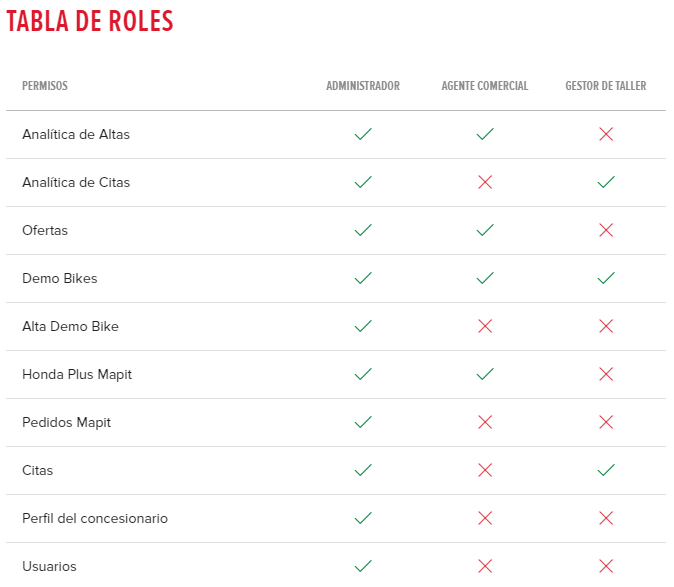
Como posso adicionar um novo usuário?
Com o papel de administrador, deve iniciar sessão em Usuários a partir do menu de configuração do usuário. Ao clicar em criar, será exibido um formulário onde o endereço de correio electrónico, nome e apelido, e a função desejada do novo usuário deve ser introduzida. Ao clicar em “Confirmar” será enviado um email a uma pessoa responsável de Recursos Humanos para aprovar a criação da conta. A conta permanecerá no estado “Aprovação Pendente” até que seja aprovada. Após aprovação, o novo usuário receberá um email com uma password temporária que deverá ser utilizada para confirmar a conta. Depois de definir uma nova palavra-passe a conta estará pronta para ser utilizada.
Porque é necessária a aprovação de novos usuários?
A fim de cumprir os regulamentos internos de segurança e rastreabilidade da Honda, as novas contas de usuário devem ser aprovadas e registadas. Durante o processo de criação de novas contas de usuário, o portal envia automaticamente o pedido de aprovação das novas contas. Desta forma, o administrador do concessionário não tem de se preocupar com este processo.
Posso cancelar ou desactivar um usuário?
Sim, é possível anular a subscrição ou desactivar um usuário. Para o fazer, aceda à opção do menu ‘Usuário’ clique em …, clique em Editar ou Anular a subscrição. No caso de seleccionar Editar, e uma vez dentro do formulário de usuário, será possível Desactivar o usuário. Se clicar em ‘Remover’, o usuário será removido do sistema e não poderá voltar a entrar no portal. Esta última acção é irreversível, ao contrário de um usuário desactivado que pode ser reactivado em qualquer altura.
Criar ticket
Como criar um ticket con Mapit?
Se o concessionário encontrar um problema, pode criar um bilhete acedendo à secção “Criar ticket” (ícone de mensagem no canto superior direito do ecrã) e preenchendo os campos “categoria”, “assunto” e “mensagem”. Quando clique ‘Enviar’, será criado um ticket para o Serviço de Atenção ao Cliente Mapit, que se ocupará da sua resolução.